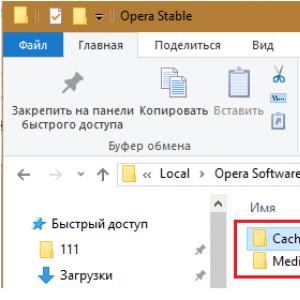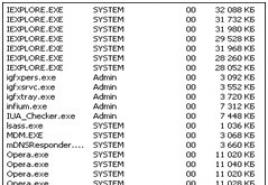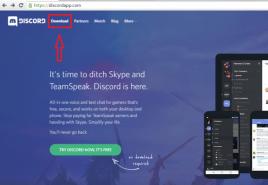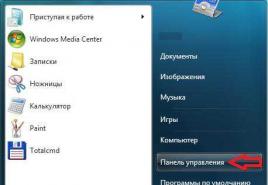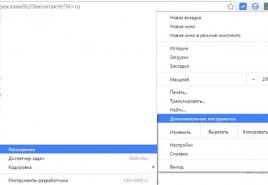Na čo slúži pripojenie vpn? Ako začať používať VPN na ľubovoľnom zariadení
Každý deň okamžite rastie rozloha internetu, rastie počet používateľov. Potom nám poskytovatelia začnú ponúkať použitie technológie vpn. Táto zlúčenina má skutočne veľa výhod, ale neexistujú prakticky žiadne nevýhody, o tom si povieme nižšie. V tomto článku sa pozrieme na to, ako nastaviť pripojenie vpn a prečo ho potrebujete.
Čo je to server VPN
VPN je skratka v angličtine, ktorá sa prekladá ako „virtuálna súkromná sieť“. Je dôležité vedieť, že technológie vpn sa používajú v už zavedenej miestnej alebo internetovej sieti. Ľahko prepoja všetky počítače do jedného systému. Najdôležitejšou a najdôležitejšou výhodou vpn je vynikajúca ochrana prenášaných dát, ktorá je zabezpečená šifrovaním kódu.
Ak majú počítače navzájom fyzický prístup, ktorý sa poskytuje pripojením sieťového kábla alebo wi fi, musí byť nainštalovaný server vpn. Nerobte si starosti, bežný počítač alebo notebook je na túto úlohu ideálny. Je pravda, že si musíte nainštalovať potrebný softvér.
Úlohou servera vpn je spravovať a konfigurovať pripojenie medzi virtuálnou sieťou a podradeným počítačom.
Na počítačoch alebo jednoduchšie počítačoch budete musieť nadviazať pripojenie vpn. Tento proces je možné zjednodušiť a zapísať nasledujúcim spôsobom: nastavenie a nastavenie názvu servera vpn, zaznamenanie adresy a hesla, čo bude užitočné pre úspešné pripojenie. Problém je v tom, že existuje veľa rôznych operačných systémov, a preto je nastavenie všade odlišné. Zvážme podrobnejšie najobľúbenejšie možnosti.
Ako nastaviť pripojenie vpn vo Windows XP
Ako nastaviť pripojenie vpn
Postupujte podľa pokynov uvedených nižšie:
- Kliknite na tlačidlo „Štart“, ktoré sa nachádza v ľavom dolnom rohu obrazovky. Prejdite na „Nastavenia“, potom „Ovládací panel“ a kliknite na skratku „Sieťové pripojenia“.
- Musíte nájsť sekciu „Úlohy v sieti“, tu zvoliť „Vytvoriť pripojenie“.
- Uvítanie si môžete prečítať od asistenta nastavenia a kliknúť na tlačidlo „Ďalej“.
- Tu vyberte možnosť „Pripojiť k sieti na mojom pracovisku“ a kliknite na tlačidlo „Ďalej“.
- Položka „Pripojenie k virtuálnemu. sieť “a znova„ Ďalej “.
- Je čas trochu sa vycikať, prísť a pridať názov budúcej siete.
- Teraz je čas telefón použiť. Vytočte číslo poskytovateľa a zistite adresu servera vpn. Potom odložte telefón a zapíšte si prijaté údaje.
- Dokončite svoju prácu, je žiaduce vybrať položku, ktorú ponúka inštalačný program, aby ste vytvorili odkaz na pracovnej ploche.
Po vytvorení siete by vás mal k nej počítač automaticky pripojiť. Ak sa tak nestane, urobte to ručne. Nezabudnite, že vytvorené spojenie je možné úplne upraviť a zmeniť.
Ako nastaviť vpn na Windows 7
Čoraz viac ľudí prechádza z win xp na win 7 a zostávajú iba tí najvernejší. To nie je prekvapujúce, čas plynie, technológie sa menia a ľudia sú priťahovaní k tým dokonalejším a jednoduchším.
Ak chcete vytvoriť pripojenie v tomto operačnom systéme, postupujte iba podľa pokynov uvedených nižšie. Hlavná časť procesu sa prakticky nelíši od predchádzajúcej verzie, stále však existujú malé zmeny.

server vpn
- Prejdite do centra zdieľania sietí. Kliknite na tlačidlo „Štart“ a potom na položku „Ovládací panel“.
- Vyberte možnosť „Nastaviť pripojenie“.
- Zaujala vás položka „Pripojenie na pracovisko“, kliknite na „Ďalej“.
- Systém vám položí otázku, na ktorú musíte odpovedať takto: „Nie, vytvoriť novú sieť“, kliknite na odkaz „Ďalej“.
- Vyberte sekciu „Použiť moje pripojenie“. So samotným pripojením budete musieť pracovať neskôr, takže klikneme na tlačidlo „odložiť rozhodnutie“.
- Do poľa adresy zadajte príslušné informácie, ktoré sme sa vopred dozvedeli od nášho poskytovateľa. Potom spojeniu hovoríme akékoľvek meno, ktoré sa nám páči.
- Venujte zvláštnu pozornosť nasledujúcej položke, ktorá konfiguruje prístup pre ostatných používateľov. Ak chcete povoliť iným osobám používať toto pripojenie, vyberte možnosť „Povoliť“, inak zvoľte možnosť „Odmietnuť“.
- Kliknite na tlačidlo Vytvoriť.
To je všetko, teraz už viete, ako nastaviť server vpn na systéme Windows 7. Pre pohodlie môžete nainštalovať skratku s pripojením na paneli rýchleho spustenia alebo na plochu. Ak to chcete urobiť, kliknite pravým tlačidlom myši na odkaz a potom kliknite na položku „Vytvoriť odkaz“, potom ju vyberte a presuňte na požadované miesto.
Ak sa chcete pripojiť k novému pripojeniu, dvakrát kliknite na skratku alebo na ňu kliknite pravým tlačidlom myši a vyberte možnosť „Otvoriť“.
Môžete si tiež zjednodušiť ďalšiu prácu a zvoliť položku „Uložiť heslo a prihlásiť sa“. Takto nemusíte neustále zadávať svoje osobné údaje.
Pri prvom spustení systému pripojenia vpn si môžete zvoliť svoju polohu. Ak kliknete na položku „Verejné miesto“, získate ďalšiu ochranu zo systému win 7.
Podobne ako v systéme win xp vám sedmička ponúka vykonať akékoľvek nastavenia a zmeny v systéme. Môžete zmeniť heslo, meno a ďalšie parametre. Kliknite pravým tlačidlom myši na odkaz na pripojenie a vyberte možnosť „Vlastnosti“.
Ako nastaviť vpn a OS Android
Možno jeden článok nestačí na opísanie všetkých výhod tohto operačného systému. Ale na našej hodine sa venujeme úplne inej téme, takže sa nebude vybočovať z priebehu. Aby ste mohli vykonať všetky nastavenia, musíte urobiť nasledovné:
- Otvorte kartu nastavení a potom vyberte položku „Spravovať bezdrôtové siete“. Tu venujte pozornosť nastaveniam vpn a kliknite na „Pridať VPN“.
- Potvrďte svoje akcie a pridajte „PPTP VPN“.
- Ako obvykle budete musieť novému pripojeniu dať meno, potom určiť adresu servera (získali sme ju od poskytovateľa) a uložiť všetky zmeny.
- Zostáva len pripojiť sa k sieti, aby ste to dosiahli, dvakrát kliknite na skratku.
- V okne, ktoré sa zobrazí, zadajte svoje osobné údaje - heslo a prihlásenie.
Teraz viete, ako nastaviť vpn v systéme Android. Za zmienku stojí, že tu možno robiť akékoľvek nastavenia a zmeny. Môžete tiež vytvoriť skratku pre vaše pohodlie, uložiť svoje osobné údaje a nastaviť toto pripojenie na automatické načítanie.
sovetisosveta.ru
Ako používať VPN na zariadeniach iPhone, iPad a iPod touch
VPN je funkcia dostupná na zariadeniach iPhone, iPad a iPod touch, ktorá vám umožňuje zmeniť IP adresu vášho zariadenia pri prístupe na internet. Existuje niekoľko spôsobov, ako to využiť.
Na čo slúži VPN?
Používanie VPN vedie k tomu, že pri prístupe na internet všetky weby a ďalšie objekty, ktoré požadujú vašu IP, nedostanú vaše individuálne číslo, ktoré hovorí, z ktorého miesta vstupujete do siete, ale iného, \u200b\u200bviazaného na iné miesto alebo inú krajinu. ...
Táto funkcia sa vám môže hodiť v prípadoch, keď potrebujete prejsť na stránku, ktorá je vo vašej krajine blokovaná, alebo zadať akýkoľvek zdroj blokovaný nastaveniami siete Wi-Fi, cez ktorú sa pripojenie uskutočňuje. VPN poskytuje anonymitu, to znamená, že nikto nebude vedieť, že práve z vášho zariadenia bol zadaný konkrétny internetový zdroj.
To znamená, že ak sa nachádzate napríklad v Rusku, potom pomocou VPN môžete pre svoje pripojenie nastaviť takú IP, vďaka ktorej sa zobrazí všade, kde sa nachádzate, napríklad v Taliansku.
Používanie VPN je v Rusku oficiálne zakázané.
Ako používať VPN
V zariadeniach iPhone, iPad a iPod touch existujú dva spôsoby, ako môžete služby VPN využívať: prostredníctvom vstavaných nastavení zariadenia alebo aplikácie tretej strany.
Používanie VPN prostredníctvom zabudovaných nastavení
Ak chcete použiť túto metódu, budete si musieť vopred vyhľadať web, ktorý poskytuje služby VPN, a vytvoriť si na ňom účet.

Video: konfigurácia VPN pomocou systému
Používanie VPN prostredníctvom aplikácie tretej strany
Existuje veľa programov VPN. Jedným z najlepších je Betternet, ktorý je možné bezplatne nainštalovať z App Store. Na pripojenie a odpojenie VPN musíte stlačiť iba jedno tlačidlo a doba používania VPN je neobmedzená. To znamená, že nemusíte manuálne zadávať nastavenia, vytvárať účty ani používať žiadne ďalšie doplnkové služby. Aplikáciu stačí nainštalovať, prejsť do nej a stlačením tlačidla Pripojiť sa pripojiť a odpojiť odpojiť.
 Pripojenie alebo odpojenie od VPN cez Betternet
Pripojenie alebo odpojenie od VPN cez Betternet Tiež si môžete nezávisle zvoliť, do ktorej krajiny vás VPN pripojí.
 Výber servera VPN cez Betternet
Výber servera VPN cez Betternet Video: Nastavenie VPN pomocou Betternetu
Čo robiť, ak chýba ikona VPN
Ak je zariadenie pripojené k sieti pomocou VPN, bude tomu zodpovedať ikona v hornej notifikačnej lište. Zmiznutie tejto ikony znamená, že ste stále pripojení k internetu, ale presmerovanie cez VPN skončilo. To znamená, že pripojenie VPN je prerušené, je možné ho samostatne deaktivovať z dôvodu nestabilného pripojenia k internetu alebo problémov na serveri poskytujúcom služby VPN. V takom prípade sa musíte znova ručne pripojiť k sieti VPN pomocou jednej z vyššie opísaných metód. Pred opätovným pripojením bude možno potrebné najskôr reštartovať zariadenie.
 Ikona VPN na paneli s upozorneniami
Ikona VPN na paneli s upozorneniami Čo robiť, ak VPN nefunguje
Pripojenie VPN nemusí fungovať z dvoch dôvodov: nestabilné pripojenie k internetu alebo problém so serverom poskytujúcim službu VPN. Najskôr skontrolujte, či je váš mobilný internet alebo Wi-Fi pripojenie stabilné. Po druhé, skontrolujte správnosť zadaných nastavení, ak ste použili prvú metódu opísanú vyššie, alebo nainštalujte inú aplikáciu, ako je tá, ktorá je popísaná vyššie v druhej metóde, ak ste ju použili.
Najlepším spôsobom, ako sa zbaviť problémov s pripojením VPN, je zvoliť inú službu alebo aplikáciu. Hlavná vec je nájsť VPN, ktorá bude fungovať vo vašej oblasti.
VPN vám umožňuje využívať služby blokované vo vašej oblasti. Môžete ho použiť prostredníctvom nastavení zariadenia Apple alebo aplikácie tretej strany.
dadaviz.ru
VPN - čo to je, ako vytvoriť pripojenie k bezplatnému virtuálnemu serveru a vytvoriť pripojenie
Virtuálna súkromná sieť je virtuálna súkromná sieť, ktorá sa používa na zabezpečenie bezpečného pripojenia v rámci podnikových pripojení a prístupu na internet. Hlavným plusom VPN je vysoká bezpečnosť vďaka šifrovaniu vnútornej premávky, čo je dôležité pri prenose údajov.
Čo je to pripojenie VPN
Keď sa stretneme s touto skratkou, mnoho ľudí sa pýta: VPN - čo to je a prečo je to potrebné? Táto technológia otvára možnosť vytvorenia sieťového pripojenia cez iné. VPN funguje v niekoľkých režimoch:
- sieť uzlov;
- sieť-sieť;
- uzol-uzol.
Organizácia súkromnej virtuálnej siete na sieťových úrovniach umožňuje použitie protokolov TCP a UDP. Všetky dáta, ktoré prechádzajú počítačmi, sú šifrované. Toto je ďalšia ochrana vášho pripojenia. Existuje veľa príkladov, ktoré vysvetľujú, čo je VPN a prečo by ste ju mali používať. Tejto problematike sa budeme podrobne venovať ďalej.

Každý poskytovateľ je schopný poskytnúť protokoly o činnosti používateľov na požiadanie príslušných orgánov. Vaša internetová spoločnosť zaznamenáva všetky aktivity, ktoré ste absolvovali online. To pomáha zbaviť poskytovateľa akejkoľvek zodpovednosti za konanie klienta. Existuje mnoho situácií, v ktorých musíte chrániť svoje údaje a získať slobodu, napríklad:
- Služba VPN sa používa na zasielanie dôverných údajov spoločnosti medzi pobočkami. To pomáha chrániť citlivé informácie pred zachytením.
- Ak potrebujete obísť geografické umiestnenie služby. Napríklad služba Yandex Music je k dispozícii iba obyvateľom Ruska a obyvateľom bývalých krajín SNŠ. Ak ste rusky hovoriacim obyvateľom Spojených štátov, nebudete môcť nahrávky počúvať. Služba VPN vám pomôže tento zákaz obísť nahradením sieťovej adresy ruskou.
- Skryť návštevy poskytovateľa na webe. Nie každý človek je pripravený zdieľať svoje aktivity na internete, takže si svoje návštevy ochráni pomocou VPN.
Ako funguje VPN
Ak použijete iný kanál VPN, vaša adresa IP bude patriť krajine, kde sa nachádza táto zabezpečená sieť. Po pripojení sa vytvorí tunel medzi serverom VPN a počítačom. Potom budú protokoly (záznamy) poskytovateľa obsahovať súbor nepochopiteľných znakov. Analýza údajov špeciálnym programom neprinesie výsledky. Ak túto technológiu nepoužívate, potom protokol HTTP okamžite indikuje, ku ktorej stránke sa pripájate.

Štruktúra VPN
Toto spojenie sa skladá z dvoch častí. Prvá sa nazýva „interná“ sieť, môžete ich vytvoriť niekoľko. Druhá je „externá“, prostredníctvom ktorej prebieha zapuzdrené pripojenie, zvyčajne sa používa internet. Je tiež možné pripojiť sa k sieti samostatného počítača. Používateľ je pripojený k konkrétnej sieti VPN prostredníctvom prístupového servera pripojeného súčasne k externej a internej sieti.
Keď sa softvér VPN pripája k vzdialenému používateľovi, server vyžaduje dva dôležité procesy: najskôr identifikáciu a potom autentizáciu. Toto je nevyhnutné na získanie práv na používanie tohto spojenia. Ak tieto dva kroky dokončíte úplne úspešne, vaša sieť je oprávnená pracovať. V zásade ide o proces autorizácie.
Klasifikácia VPN
Existuje niekoľko typov sietí VPN. Existujú možnosti týkajúce sa stupňa bezpečnosti, spôsobu implementácie, úrovne práce podľa modelu ISO / OSI, použitého protokolu. Môžete použiť platený prístup alebo bezplatnú službu VPN spoločnosti Google. Na základe stupňa zabezpečenia môžu byť kanály „zabezpečené“ alebo „dôveryhodné“. Tieto sú potrebné, ak má samotné pripojenie požadovanú úroveň ochrany. Na usporiadanie prvej možnosti by sa mali použiť nasledujúce technológie:

Ako vytvoriť server VPN
Pre všetkých používateľov počítačov existuje spôsob, ako sa sami pripojiť k sieti VPN. Ďalej sa v operačnom systéme Windows bude považovať za voľbu. Táto príručka neustanovuje použitie dodatočného softvéru. Nastavenie sa vykonáva nasledovne:
- Ak chcete vytvoriť nové pripojenie, musíte otvoriť panel prístupu k sieti. Začnite do vyhľadávania písať slovo „Sieťové pripojenia“.
- Kliknite na tlačidlo „Alt“, v ponuke kliknite na časť „Súbor“ a vyberte možnosť „Nové prichádzajúce pripojenie“.
- Potom nastavte používateľa, ktorému bude poskytnuté pripojenie k tomuto počítaču prostredníctvom VPN (ak máte v počítači iba jeden účet, musíte si preň vytvoriť heslo). Nainštalujte vtáka a kliknite na tlačidlo „Ďalej“.
- Ďalej sa zobrazí výzva na výber typu pripojenia. Pred „Internetom“ môžete začiarknuť políčko.
- Ďalším krokom bude povolenie sieťových protokolov, ktoré budú na tejto VPN fungovať. Začiarknite všetky políčka okrem druhého. Na želanie je možné nastaviť konkrétnu adresu IP, brány DNS a porty IPv4, je však jednoduchšie ponechať automatické priradenie.
- Keď kliknete na tlačidlo „Povoliť prístup“, operačný systém samostatne vytvorí server, zobrazí okno s názvom počítača. Budete ho potrebovať na pripojenie.
- Týmto je dokončené vytváranie domáceho servera VPN.

Ako nastaviť VPN v systéme Android
Vyššie som popísal spôsob vytvorenia pripojenia VPN na osobnom počítači. Mnohí však už dlho vykonávali všetky akcie pomocou telefónu. Ak neviete, čo je VPN pre Android, potom všetky vyššie uvedené fakty o tomto type pripojenia platia aj pre smartphone. Konfigurácia moderných zariadení zaisťuje pohodlné používanie internetu vysokou rýchlosťou. V niektorých prípadoch (na spúšťanie hier, otváranie stránok) používajú substitúciu proxy alebo anonymizátory, ale VPN je vhodnejšia na stabilné a rýchle pripojenie.
Ak už je vám jasné, čo je to VPN pre telefón, môžete prejsť priamo k vytvoreniu tunela. To možno vykonať na akomkoľvek zariadení s Androidom. Pripojenie sa uskutoční nasledujúcim spôsobom:
- Prejdite do časti s nastaveniami, kliknite na časť „Sieť“.
- Vyhľadajte položku s názvom „Rozšírené nastavenia“ a prejdite do sekcie „VPN“. Ďalej budete potrebovať PIN kód alebo heslo, ktoré odomkne možnosť vytvorenia siete.
- Ďalším krokom je pridanie pripojenia VPN. Zadajte názov do poľa „Server“, názov do poľa „používateľské meno“, nastavte typ pripojenia. Klepnite na tlačidlo „Uložiť“.
- Potom sa v zozname zobrazí nové pripojenie, pomocou ktorého môžete zmeniť svoje štandardné pripojenie.
- Na obrazovke sa zobrazí ikona, ktorá označuje, že existuje pripojenie. Ak na ňu klepnete, zobrazia sa vám štatistiky prijatých / prenesených údajov. Tu môžete tiež vypnúť pripojenie VPN.
Video: VPN zadarmo
sovets.net
Ako povoliť VPN v Opere: pokyny pre PC a smartphony (2017)
Pozrime sa, ako rýchlo povoliť režim VPN v prehliadači Opera, aby ste v sieti zostali anonymní.
Táto technológia umožňuje nielen skryť vašu polohu, ale aj chrániť všetky údaje, ktoré sa počas relácie prenášajú a spracúvajú.

Až po pripojení k súkromnej sieti je lepšie prihlásiť sa na sociálne siete, zadávať prihlasovacie údaje a heslá a uskutočňovať transakcie cez internet. Pre používateľov nie je technológia často tak dôležitá na ochranu údajov, ako na otvorenie prístupu k blokovaným stránkam a službám.
Obsah:
Vývojári prehľadávačov vytvorili vstavaný systém na ochranu údajov používateľa. Sieť je teraz možné aktivovať bez sťahovania ďalších programov a rozšírení prehľadávača.
Používateľovi stačí aktivovať režim a pokračovať v používaní webových stránok obvyklým spôsobom.
Pred použitím režimu sa uistite, že sú splnené nasledujúce požiadavky:
- V počítači je nainštalovaná Opera 40 alebo novšia verzia prehľadávača. Staršie verzie programu nepodporujú zabudovaný režim VPN. Najnovšiu verziu Opery si môžete zadarmo stiahnuť na oficiálnych webových stránkach vývojára;
- V operačnom systéme a iných prehľadávačoch sú zakázané všetky programy, ktoré vytvárajú súkromnú sieť na výmenu údajov. Povolenie viacerých sietí VPN nemá zmysel a môže spôsobiť zlyhanie prenosu.
Ak chcete povoliť vo verzii pre počítač, postupujte podľa pokynov:
- Otvorte prehliadač a kliknite na položku „Nastavenia“ na karte hlavnej ponuky alebo stlačte kombináciu klávesov Alt + P;

Obrázok 2 - hlavné okno prehliadača
- V okne, ktoré sa otvorí, vyhľadajte kartu nastavení zabezpečenia a vyberte ju;
- Na pravej strane okna začiarknutím políčka „VPN“ aktivujte virtuálnu súkromnú sieť.

Obrázok 3 - Aktivácia súkromnej siete pomocou zabudovaných funkcií prehľadávača
Po povolení tejto možnosti môže rýchlosť internetového pripojenia klesnúť v priemere o 20% - 30%. Je to tak kvôli skutočnosti, že všetky požiadavky používateľov sa najskôr neodošlú poskytovateľovi, ale vzdialenému serveru, čo trvá dlhšie.
Poskytovateľom proxy servera pre zabudovanú VPN je SurfEasy Inc.
V našej obrovskej krajine radi všetko blokujú. Ak sa predchádzajúce blokovanie obmedzilo iba na webové stránky, teraz sú na rade instant messenger. A hoci poslovia už blokujú správu a VPN sa práve chystajú zakázať, poviem vám, prečo sú tieto tri písmená potrebné. Ďalej sa dozviete, ako si bezplatne alebo za poplatok nastaviť VPN na ľubovoľnom zariadení. Ako si zvoliť správnu VPN a prečo to musíte urobiť hneď teraz.
Čo je to VPN?
Prečo potrebujem VPN, keď nejdem k zakázaným zdrojom?
Pre väčšinu z nás som zostavil zoznam tých, ktoré dokazujú, že každý potrebuje VPN:
- Prístup k zdrojom blokovaným v krajine;
- Bezpečnosť vo verejných sieťach;
- Zabezpečenie domácej siete;
- Bezpečné spojenie s priateľmi;
- Anonymita.
Najdôležitejšie body sú prvý a piaty. Aj keď sú ľudia, ktorí majú obavy z anonymity, sami dokonale zisťujú, čo a ako. Ostatní si budú musieť prečítať články ako tento.
Blokovanie prístupu na určité stránky alebo k aplikáciám na internete nie je vždy zlá vec. Blokovanie tiež nie vždy pochádza od štátu. Niektoré služby, napríklad Spotify, v Rusku jednoducho nefungujú a samy osebe obmedzujú prístup pre nás. Prístup k zdrojom môže zablokovať samotný poskytovateľ internetu z vlastných dôvodov. A samozrejme, štát môže zablokovať prístup k zdrojom zakázaným v krajine.
Tu nebudem diskutovať o tom, či je to správne alebo nie. A má taký blok vôbec zmysel. Je dôležité si uvedomiť, že keď je blokovaný jeden zdroj, môže byť náhodne obmedzený prístup k niekoľkým ďalším úplne legálnym stránkam. Bežné webové stránky si takéto chyby často nevšimnú. Niekedy však do distribúcie spadajú omylom veľké zdroje, ako napríklad Google.
Z toho je ľahké vyvodiť záver, že VPN by ste mali mať vždy po ruke. Aspoň dovtedy, kým nebude zakázaná aj VPN.
Ako si zvoliť VPN?
Výber VPN je veľmi ťažký. Neskúsený používateľ nevidí rozdiel medzi stovkami rôznych programov (a je to). Pokročilí používatelia porovnávajú služby z hľadiska parametrov ako anonymita, rýchlosť prístupu, ukladanie protokolov a oveľa, oveľa viac. Táto tabuľka pomôže trochu zjednodušiť úlohu:


Musíte len nainštalovať také rozšírenie do prehliadača, ako sú bežné rozšírenia, a zapnúť prepínač. Prehliadač potom začne pracovať prostredníctvom siete VPN.
IVPN
Pre tých, ktorí majú radi maximálnu sadu „čipov“ pre anonymitu a bezpečnosť, odporúčam IVPN.
 IVPN
IVPN Vývojári zaručujú úplnú bezpečnosť a anonymitu (ak sa používajú správne). Zároveň nie je obmedzená rýchlosť, ale milovníci torrentov tu nie sú uprednostňovaní. Bezpečnosť je zaručená skutočnosťou, že IVPN je členom EFF (Electronic Frontier Foundation) a samotná spoločnosť je registrovaná na Gibraltári a je odtiaľ pripravená odísť pri najmenšom tlaku. Servery neuchovávajú žiadne osobné informácie, ktoré by mohli používateľov rozdávať. Preto na požiadanie štátu jednoducho nebudú mať čo poskytovať. A nechýba ani podpora OpenVPN, čo znamená, že VPN je možné nakonfigurovať na akomkoľvek zariadení.
Ale za také potešenie budete musieť platiť 8,33 dolárov mesačne, čo je podstatne drahšie ako u konkurencie.

Medzi výhody programu patrí:
- prijateľné ceny licencie (5 zariadení);
- ruský jazyk;
- cross-platform;
- žiadne obmedzenia rýchlosti a premávky ani pre torrenty;
- existuje bezplatná verzia.
V bezplatnej verzii nájdete reklamu a odposluchy, ktoré zobrazujú túto reklamu. Ale väčšina sa o to nestará, prijmi to. V mobilnej verzii ide o propagačné video, keď je pripojenie zapnuté, a v prehliadači - bannery od partnerov. Môžete sa tiež pripojiť iba k serveru v USA.
A program môže tiež zapnúť samotné pripojenie VPN (pri práci s určitými aplikáciami). Cez VPN teda môžete pracovať so zoznamom programov a pre ostatné bude slúžiť bežné pripojenie.
Platená verzia stojí 6,99 EUR mesačne alebo 139,99 EUR za doživotnú licenciu. stále si môžete kúpiť doživotnú licenciu pre 10 zariadení za 69,99 dolárov.
Niečo medzi dvoma možnosťami vyššie. Tu v bezplatnej verzii máte na výber niekoľko serverov: Nemecko, Hongkong, Rumunsko a USA. Sloboda voľby je kompenzovaná obmedzením rýchlosti pripojenia, nie však premávkou.

Platené predplatné stojí 2 100 rubľov ročne.
Nákladná VPN
Nákladná VPN - chráni vaše súkromie a poskytuje vám neobmedzený a bezpečný prístup na akýkoľvek web.
Výhody:
- Maximálna ochrana súkromia
- Bezpečnosť pri pripájaní k verejným hotspotom Wi-Fi na letiskách a v hoteloch
- Pokrytie z viac ako 70 regiónov a viac ako 1 000 vysokorýchlostných serverov z celého sveta
- Bezplatné pripojenie 5 zariadení na účet
- Osobná statická IP / osobný server
Ako nastavím VPN?
Ako nastavím VPN? Toto je možno najnezmyselnejšia otázka zo všetkých. Samozrejme, ak nehovoríme o nastavení OpenVPN alebo nastavení na úrovni smerovača. Väčšina klientov VPN na populárnych platformách (Windows, Mac, Android, iOS) je nakonfigurovaná takto - sťahovať, inštalovať, spúšťať. Úprimne, je to také jednoduché! Nie je potrebné hrabať sa v systémových nastaveniach, zadávať „magické“ čísla a heslá. Stačí si nainštalovať program! A prestaň mi klásť túto otázku. Naozaj.
 Meranie rýchlosti pri pripojení cez VPN
Meranie rýchlosti pri pripojení cez VPN Mnoho ľudí nechce inštalovať VPN, pretože sa obávajú straty rýchlosti pripojenia. Áno, môže nastať taký problém. U bezplatných plánov VPN môže byť rýchlosť obmedzená. Veľkí poskytovatelia VPN ale zaručujú pripojenie bez straty rýchlosti, ale v takom prípade budete musieť za predplatné platiť. Na druhej strane odporúčam kúpiť si predplatné VPN aj tak. Pretože bezplatné služby sa tak či onak snažia „zarobiť“ svojim používateľom. V takom prípade trpí bezpečnosť spojenia, vašich osobných údajov alebo dokonca informácií v prístroji.
Keď sa pripojíte k správnej VPN, nezaznamenáte žiadny znateľný pokles rýchlosti alebo zvýšenie spotreby premávky.
Teraz čo?
Väčšinou nič. Nainštalujte si klienta, ktorého potrebujete, na všetky zariadenia a užívajte si život bez obmedzení, odpočúvania a sledovania. Použite akýkoľvek program, choďte na ktorúkoľvek stránku a buďte sami sebou!
Aby sme pochopili, čo je to VPN, stačí túto skratku dešifrovať a preložiť. Rozumie sa to ako „virtuálna súkromná sieť“, ktorá spája jednotlivé počítače alebo lokálne siete s cieľom zabezpečiť utajenie a bezpečnosť prenášaných informácií. Táto technológia spočíva v nadviazaní spojenia so špeciálnym serverom založeným na verejnej sieti pomocou špeciálnych programov. Vďaka tomu sa v existujúcom pripojení objaví kanál, ktorý je spoľahlivo chránený modernými šifrovacími algoritmami. Inými slovami, VPN je spojenie typu point-to-point v rámci nezabezpečenej siete alebo cez ňu, čo je zabezpečený tunel na výmenu informácií medzi používateľmi a serverom.
Základné vlastnosti VPN
Pochopenie toho, čo je VPN, by bolo neúplné bez pochopenia jej kľúčových vlastností: šifrovanie, autentifikácia a kontrola prístupu. Práve tieto tri kritériá odlišujú VPN od bežnej podnikovej siete, ktorá funguje cez verejné spojenia. Implementácia vyššie uvedených vlastností umožňuje chrániť počítače používateľov a podnikové servery. Informácie, ktoré prechádzajú cez materiálne nezabezpečené kanály, sa stávajú nezraniteľnými voči vonkajším faktorom, je vylúčená pravdepodobnosť ich úniku a nezákonné použitie.

Typológia VPN
Po pochopení toho, čo je VPN, môžete prejsť na zváženie jej poddruhov, ktoré sa rozlišujú na základe použitých protokolov:
- PPTP je protokol tunelovania typu point-to-point, ktorý vytvára zabezpečený kanál v bežnej sieti. Pripojenie sa nadväzuje pomocou dvoch sieťových relácií: údaje sa odosielajú cez PPP pomocou protokolu GRE, pripojenie sa inicializuje a spravuje cez TCP (port 1723). Môže byť ťažké nastaviť v mobilných a niektorých ďalších sieťach. Tento typ VPN je dnes najmenej spoľahlivý. Nemal by sa používať pri práci s údajmi, ktoré by sa nemali dostať do rúk tretím stranám.
- L2TP - tunelovanie vrstvy 2. Tento pokročilý protokol bol vyvinutý z PPTP a L2F. Vďaka šifrovaniu IPSec, ako aj spojeniu hlavného a riadiaceho kanála do jednej relácie UDP je oveľa bezpečnejší.
- SSTP je bezpečné tunelovanie zásuviek založené na SSL. Tento protokol vytvára spoľahlivú komunikáciu cez HTTPS. Pre fungovanie protokolu je potrebný otvorený port 443, ktorý umožňuje komunikáciu z ktoréhokoľvek bodu, dokonca aj mimo proxy.

Možnosti VPN
Predchádzajúce časti hovorili o tom, čo je to VPN z technického hľadiska. Teraz by ste sa mali na túto technológiu pozrieť očami používateľov a zistiť, aké konkrétne výhody má sama o sebe:
- Bezpečnosť. Žiadnemu používateľovi internetu sa nebude páčiť, ak je jeho stránka na sociálnej sieti napadnutá hackerom, alebo čo je ešte horšie, kradne heslá z bankových kariet a virtuálnych peňaženiek. VPN efektívne chráni osobné údaje. Odchádzajúce aj prichádzajúce informačné toky sa prenášajú tunelom v šifrovanej podobe. Prístup k nim nemá ani ISP. Tento bod je obzvlášť dôležitý pre tých, ktorí sa často pripájajú k sieti v internetových kaviarňach a iných miestach s nezabezpečenou Wi-Fi. Ak na takýchto miestach nepoužívate VPN, potom sú ohrozené nielen prenášané informácie, ale aj pripojené zariadenie.
- Anonymita. VPN odstraňuje problémy so skrytím a zmenou IP adries, pretože nikdy neukazuje skutočnú IP adresu zdrojov, ktoré navštívi. Celý informačný tok prechádza zabezpečeným serverom. Pripojenie prostredníctvom anonymných serverov proxy neznamená šifrovanie, činnosť používateľa nie je pre poskytovateľa tajomstvom a adresa IP sa môže stať majetkom použitého prostriedku. VPN v tomto prípade predstaví svoju vlastnú IP ako užívateľ.
- Neobmedzený prístup. Mnoho webov je blokovaných na úrovni štátov alebo lokálnych sietí: napríklad sociálne siete nie sú k dispozícii v kanceláriách veľkých spoločností. Horšie však je, keď sa z domu nedostanete ani na svoju obľúbenú stránku. VPN, ktorá nahradí adresu IP používateľa vašou, automaticky zmení svoje umiestnenie a otvorí cestu všetkým blokovaným stránkam.

Aplikácie VPN
Najčastejšie sa používajú virtuálne súkromné \u200b\u200bsiete:
- Poskytovatelia a správcovia systémov spoločností, ktorí poskytujú zabezpečený prístup k globálnej sieti. Zároveň sa na prácu v miestnej sieti a na prístup k všeobecnej úrovni používajú rôzne nastavenia zabezpečenia.
- Správcovia obmedziť prístup do súkromnej siete. Tento prípad je klasický. Pomocou VPN sú obchodné jednotky zjednotené a zamestnanci môžu byť pripojení na diaľku.
- Správcovia kombinujú siete rôznych úrovní. Firemné siete sú zvyčajne viacvrstvové a každá ďalšia úroveň je opatrená zvýšenou ochranou. VPN v tomto prípade poskytuje väčšiu spoľahlivosť ako jednoduché združovanie.

Základné nuansy pri nastavovaní VPN
Používatelia, ktorí už vedia, čo je to pripojenie VPN, si často dajú za cieľ sami si ich nakonfigurovať. Podrobné pokyny na konfiguráciu zabezpečených sietí pre rôzne operačné systémy nájdete všade, ale nie vždy spomenú jeden dôležitý bod. Pri štandardnom pripojení VPN je pre sieť VPN určená hlavná brána, v dôsledku čoho sa používateľovi stratí internet alebo sa pripojí cez vzdialenú sieť. To vytvára nepríjemnosti a niekedy vedie k zbytočným nákladom na zaplatenie dvojnásobnej premávky. Aby ste sa vyhli problémom, musíte urobiť nasledovné: v nastaveniach siete nájdite vlastnosti TCP / IPv4 a v okne rozšírených nastavení zrušte začiarknutie políčka, ktoré umožňuje použitie hlavnej brány vo vzdialenej sieti.
Po diskusii o niektorých problémoch týkajúcich sa zabezpečeného pripojenia a anonymného prístupu na internet niektorí používatelia poslali svoje správy so žiadosťou, aby jednoduchou formou vysvetlili, prečo je VPN potrebná a o čo ide. Najskôr skratka VPN (Virtual Private Network) znamená Internal Private Network. To znamená, že ide o samostatnú zabezpečenú sieť alebo tunel v rámci nezabezpečeného internetu. Zvážme technológiu VPN na imaginárnom modeli.
Predpokladajme, že sa rozhodnete poskytnúť bezpečný vzdialený prístup cudzím osobám, aby získali prístup k určitým zdrojom v internej sieti vašej kancelárie. Takéto podmienky je možné vytvoriť tromi spôsobmi:
- Vytvorte si svoj osobný kanál pomocou krútenej dvojlinky, optických vlákien alebo bezdrôtových technológií, ale táto metóda je prijateľná iba na krátke vzdialenosti niekoľko stoviek metrov.
- Kanál si môžete kúpiť alebo prenajať od poskytovateľa. V takom prípade poskytovateľ poskytuje VPN priame vlákno, L2-VPN alebo L3-VPN (služba / služba virtuálnej súkromnej siete). Táto ponuka funguje na neobmedzenú vzdialenosť, ale v rámci pokrytia poskytovateľa. Cenová politika priamo ovplyvňuje vzdialenosť, ktorú potrebujete.
- Tretia možnosť vám umožňuje použiť tunel VPN všade, kde je prístup na internet. Toho sa dosahuje prostredníctvom protokolu tunelového prepojenia paketov GRE alebo celej sady protokolov, ktoré poskytujú ochranu údajov IPSec.
Pretože tretia možnosť je veľmi pohodlná, používa sa vo väčšine prípadov a bude o nej pojednané nižšie. Najskôr je potrebné povedať o výhodách VPN a spomenúť, na čo sa táto ochrana používa. Prvým a veľmi dôležitým bodom je, že táto technológia umožňuje šifrovanie prenášaného prenosu medzi klientmi na internete pomocou servera VPN.
Táto technológia navyše umožňuje skryť vašu aktuálnu adresu IP a zostať v sieti anonymne, vstúpiť do inej siete alebo stiahnuť súbor zo stránok, kde sú adresy IP z určitých krajín zakázané. To znamená, že pomocou VPN odstránite pre seba všetky obmedzenia v inej krajine a budete mať k dispozícii weby, služby, porty a protokoly. Aby som mal úplne jasno, zverejnil som video od spoľahlivej spoločnosti, ktorá poskytuje OpenVPN, PPTP a L2TP VPN a služby, ktoré používam stále.
Dnes sú veľmi populárne otvorené zóny Wi-Fi na uliciach miest, v kaviarňach a hoteloch, kde sa môžete úplne zadarmo pripojiť k bezdrôtovej sieti z notebooku alebo smartfónu a skontrolovať si poštu, uskutočniť nákup alebo sa prihlásiť do svojho účtu na sociálnej sieti. Používanie otvorenej a nezabezpečenej siete bez VPN je však nebezpečné, pretože v takom prípade neustále riskujete stratu hesiel alebo dôverných údajov zachytením nechráneného prenosu tretími stranami.
Bežný používateľ v zásade nemusí mať čo skrývať, v online obchode sa však nezaobíde bez VPN. Práve sme skúmali použitie VPN z pohľadu proxy, takže o vnútornej zabezpečenej sieti spoločnosti a princípe fungovania VPN budem ďalej hovoriť na príklade kancelárie.
Ako funguje pripojenie VPN.
Takže sme prišli na to, prečo potrebujete VPN, poďme si teraz predstaviť, ako to funguje. Predstavte si, že máme v hlavnej kancelárii internú sieť so serverom, ku ktorému sú pripojené počítače, a pobočky a nezávislí pracovníci sa nachádzajú v iných mestách. Na zabezpečenie prístupu k potrebným údajom pre vzdialených zamestnancov a zároveň na ochranu dátového prenosu cez internet je vo vnútri hlavnej kancelárie dodatočne nainštalovaný server VPN a je pripojený k hlavnému serveru.
Tunel VPN sa vytvára medzi vzdialeným zamestnancom a hlavnou kanceláriou cez nezabezpečenú internetovú sieť. Napríklad v jednoduchej verzii je tunel klientom VPN, ktorý je nainštalovaný v počítači zamestnanca, a serverom VPN nainštalovaným v kancelárii. Teraz sa vzdialený pracovník môže prihlásiť na server VPN cez internet a získať prístup k informáciám, ktoré mu boli poskytnuté. Zároveň bude prenos dát vo vnútri tunela chránený šifrovaním a prenášané a prijímané informácie budú spoľahlivo chránené pred neoprávnenými osobami.
Navrhujem vám pozrieť si krátke video o tuneli VPN. Napriek tomu, že je v angličtine, stále môžete ľahko pochopiť jeho podstatu.
Spoľahlivosť prenosu VPN spočíva v tom, že aj keď niektorí hackeri dokážu nejako zachytiť prenesené dáta, bude pre nich ťažké dešifrovať prijaté informácie. Hrozba vírusu infikujúceho sieť VPN je tiež zanedbateľná, ak je server VPN správne nakonfigurovaný a kontroluje, aké údaje prichádzajú do a z vnútornej siete kancelárie.
Táto technológia skutočne funguje oveľa komplikovanejšie, ale cieľom tejto publikácie bolo sprostredkovať informácie o tom, prečo je VPN potrebná a ako funguje, v jednoduchom jazyku. Zatiaľ!
VPN (Virtual Private Network) - Virtuálna súkromná sieť. VPN môže pripojiť počítače v rôznych častiach sveta do jednej siete prostredníctvom inej siete, napríklad globálneho internetu. A všetka prevádzka prenášaná cez takúto sieť bude šifrovaná. Vďaka tomu môžete na diaľku ovládať iný počítač z ľubovoľného miesta na svete.
Vďaka VPN má používateľ prístup k podnikovej sieti aj k samostatnému počítaču. Aby to bolo možné, musia byť správne nakonfigurované a samotný používateľ musí mať prístup k takémuto pripojeniu. na jednotlivých klientskych počítačoch aj na serveroch pre pripojenie VPN sa pozrieme neskôr. Dnes si prejdeme tému „Ako nastaviť pripojenie VPN na klientskom počítači.“ To znamená, že z tohto počítača bude vykonaný ďalší počítač.
Konfigurácia pripojenia VPN v operačnom systéme Windows
Ak chcete vytvoriť pripojenie VPN v systéme Windows, musíte postupne prejsť nasledujúcimi oknami:
- Ovládací panel
- Sieť a internet
- Centrum sietí a zdielania
- Vytvorte a nakonfigurujte nové pripojenie alebo sieť
- Pripojenie na pracovisko
- Použite.
Rád by som poznamenal, že na uľahčenie takého surfovania v útrobách ovládacieho panela vám pomôže, ktorý vám umožní dostať sa do požadovaného bodu jediným kliknutím. Ďalej v okne, ktoré sa otvorí, musíte zadať niektoré údaje, a to:
- Umiestnenie servera VPN. Môžete zadať buď celé meno servera, alebo server (vo formáte IPv4 alebo IPv6).
- Vymyslite si názov pre pripojenie VPN, ale to nie je vôbec potrebné, použije sa predvolený názov.
- Môžete určiť použitie čipovej karty. Nevyžaduje sa, ak cieľový počítač nepoužíva na prihlásenie čipové karty.
- Môžete dať počítaču pokyn, aby si pamätal vaše prihlasovacie údaje.
- Umožniť iným používateľom počítačov používať toto pripojenie. Ak pripojenie VPN používajú aj ďalší používatelia tohto počítača, začiarknite políčko.
Po nastavení kliknite na Ďalej. Vytvorené pripojenie VPN nájdete v okne Sieťové pripojenia... Tam môžete tiež vytvoriť skratku pre toto pripojenie. Myslím, že veľa z nich má skratku pre pripojenie k internetu na ploche. Toto je rovnaká téma. Pripojenie VPN je pripojené rovnakým spôsobom ako všetky ostatné pripojenia.
Počas tohto nastavenia nemá používateľ prístup k väčšine nastavení pripojenia VPN. Preto po vytvorení spojenia môžete vstúpiť Vlastnosti pripojenia VPN a zmeňte požadované parametre. Všeobecne by sa ale tieto parametre nemali meniť.
Čo je to VPN Reconnect?
VPN Reconnect je nová funkcia v systéme Windows 7. A ako asi tušíte, táto funkcia patrí k technológii VPN. Už sme sa dozvedeli, čo je VPN.
Čo je to VPN Reconnect? VPN Reconnect je funkcia, ktorá môže iniciovať opätovné pripojenie k serveru VPN, keď je odpojený. Ak ste pri tradičnom pripojení VPN stratili pripojenie, bolo nutné znova sa znova manuálne pripojiť. Akýkoľvek proces, ktorý sa uskutočnil v tomto okamihu, bude navyše musieť byť zahájený od začiatku.
Doba sa však mení. Nová funkcia Opätovné pripojenie VPN vám umožňuje automaticky znovu inicializovať prerušené pripojenie bez opätovnej autorizácie. To všetko je možné vďaka novému tunelovaciemu protokolu IKEv2 s nadstavbou MOBIKE. A keďže hovoríme o protokoloch, stojí za zmienku, že ďalšie protokoly (PPTP, L2TP / IPsec, SSTP), ktoré sú podporované aj v systéme Windows 7, nie sú kompatibilné s funkciou VPN Reconnect. A vzhľadom na skutočnosť, že protokol IKEv2 je najbezpečnejším zo všetkých protokolov uvedených vyššie, vyplýva z toho, že použitie nového protokolu IKEv2 je nielen bezpečné, ale aj pohodlné.
Protokol IKEv2 s príponou MOBIKE umožňuje automatické opätovné nadviazanie spojenia aj po 8 hodinách odpojenia. Presnejšie, maximálna doba prestávky je 8 hodín. Počítač môžete na niekoľko hodín opustiť, vypnúť internet, potom vstúpiť a pokračovať v práci so vzdialeným počítačom. Tento protokol tiež umožňuje klientom VPN meniť svoje internetové adresy. Môžete sa teda bezpečne presunúť z jedného miesta na druhé, pričom odpojíte predchádzajúce pripojenie a pripojíte sa k novému pripojeniu na internet, ale stále budete pripojení k sieti VPN. V skutočnosti sa však najskôr odpojíte od pripojenia VPN, služba VPN Reconnect vám ho okamžite vráti. Takže si nič nevšimnete.
Nedávno som čitateľom predstavil novú technológiu, ktorá technológiu VPN obchádza niekoľkými spôsobmi. Jednu z výhod DirectAccess - neustále pripojenie - je možné ľahko kompenzovať novou funkciou VPN. Tu hlavnou vecou nie je zaostávať za módou a používať nový softvér: O Windows 7 som sa už zmienil (mimochodom, v článku nájdete ďalšie príklady toho, že XP skutočne zaostávajú za popredným OS), ale na Windows Server 2008 R2 som zabudol. To znamená, že IKEv2 podporuje iba servery VPN so systémom Windows Server 2008 R2 alebo novším.
No a na záver označím miesto, kde si môžete nakonfigurovať maximálny čas na odpojenie spojenia. Ak to chcete urobiť, musíte prejsť do časti Sieťové pripojenia, nájsť tam vytvorené pripojenie VPN a prejsť na neho Vlastnostia. Ďalej na karte Bezpečnosť nájsť a poke tlačidlo Extra možnosti... V otvorenom okne Ďalšie vlastnosti prejsť na kartu IKEv2, začiarknite políčko Mobilita a uveďte maximálny čas prestávky. Takto je nakonfigurovaná funkcia VPN Reconnect.